温馨提示:这篇文章已超过524天没有更新,请注意相关的内容是否还可用!
摘要:VMware虚拟机运行缓慢问题解析与解决方案。针对VMware服务器中虚拟机运行缓慢的问题,本文提供了详细的解析和解决方案。通过优化VMware服务器虚拟机性能,包括调整虚拟机配置、优化资源分配、升级硬件等,可以有效提升虚拟机的运行效率。攻略型内容,帮助用户解决虚拟机运行缓慢问题。
概述
当你在使用VMware虚拟机时,可能会遇到运行缓慢的问题,这种问题可能由多种因素引起,包括资源分配不当、硬件性能限制、系统配置不当以及虚拟机软件版本过旧等,为了有效解决这一问题,本文提供了详细的解析及解决方案。
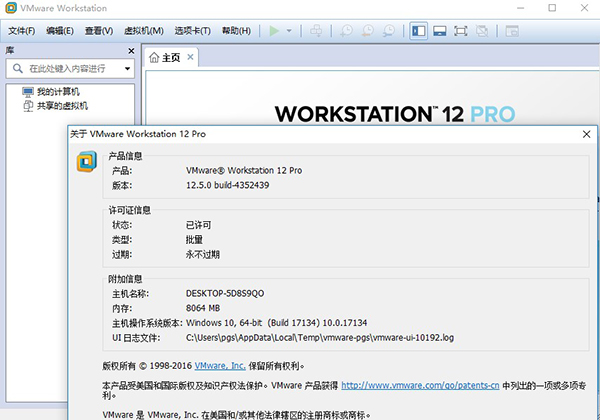
可能的原因
1、资源分配问题:虚拟机可能因为分配的资源不足而导致运行缓慢,如果你的宿主计算机资源有限,如内存、处理器等资源紧张,可能会影响虚拟机的运行速度。
2、硬件性能限制:宿主计算机的硬盘速度、处理器性能等硬件条件限制了虚拟机的运行性能。
3、系统配置不当:虚拟机的设置可能不够优化,例如内存分配、处理器数量等设置不合理,可能导致虚拟机运行缓慢。
4、虚拟机软件版本问题:过时的VMware Workstation版本可能无法充分利用最新的技术优化性能,导致虚拟机运行缓慢。
解决方案
1、调整资源分配:根据宿主计算机的实际资源情况,合理调整虚拟机的资源分配,确保虚拟机有足够的内存、处理器等资源可供使用,可以考虑使用性能监控工具来动态调整资源分配。
2、升级硬件:考虑升级宿主计算机的硬件,如增加内存、使用更快的硬盘(如固态硬盘)、升级处理器等,以提升虚拟机的运行性能。
3、优化虚拟机设置:在虚拟机设置中,确保启用处理器的虚拟化选项(如Intel VT-x),并根据实际情况调整处理器核心数和内存分配,关闭虚拟机内的不必要启动项和服务,以提升启动速度。
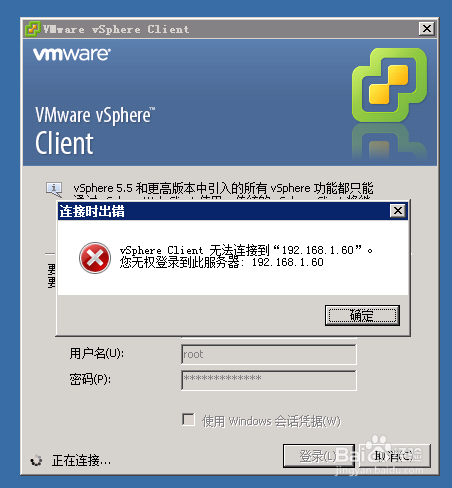
4、更新虚拟机软件:确保你使用的VMware Workstation版本是最新的,以获取最新的性能优化和改进,从而改善虚拟机的运行速度,注意及时更新虚拟机内的操作系统和应用程序,以确保其稳定性和兼容性。
附加建议
1、如果遇到虚拟机系统运行一段时间后卡死的问题,可以考虑更换为64位操作系统,以获得更佳的性能。
2、通过任务管理器查看内存使用情况,确保虚拟机有足够的内存可供使用,退出不必要的应用程序以释放内存资源。
3、在虚拟机中关闭不必要的后台服务,释放资源,提高虚拟机的稳定性。
4、查看虚拟机的日志记录,了解导致卡死的具体原因,并采取相应的解决措施。
针对VMware虚拟机运行缓慢的问题,你可以尝试以上提供的解决方案进行优化,确保宿主计算机的性能足够,并适时升级硬件以支持更好的性能,注意定期检查虚拟机状态和更新相关软件,以保持虚拟机的稳定运行,合理使用资源、优化虚拟机设置以及更新软件和硬件也是提高虚拟机运行速度的关键。






还没有评论,来说两句吧...